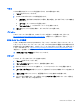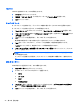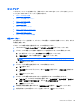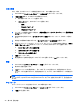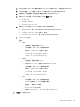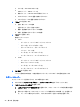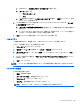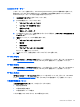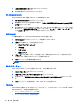HP ThinPro 4.2 Administrator's Guide
日付と時刻
日付、時刻、およびタイムゾーン情報を設定するには、以下の操作を行います。
1. HP ThinPro の[コントロール パネル]で、[日付と時刻]をダブルクリックします。
2. [時刻の設定]画面で、以下のどれかの操作を行います。
●
世界地図からタイム ゾーンを選択します。
●
[タイムゾーン]で、以下のオプションを設定します。
◦
[国名]
◦
[Linux タイムゾーン]
◦
[Windows タイムゾーン]
3. カレンダーに週番号を表示する場合は、[時刻の設定]画面の[タイム サーバー]の下の[週番号を表
示する]をクリックします。
4. 時刻を手動で設定するには、[タイム サーバー]→[時間]の順にクリックして、矢印キーで設定し
ます。
5. 時刻を 24 時間形式で表示するには、[タイム サーバー]で[24 時間形式]を選択します。
6. 選択したタイム ゾーンではなく、ネットワーク タイム サーバー設定を使用する場合は、
[日付と
時刻]→[タイム サーバー]の順にクリックして、以下のどれかのオプションを選択します。
●
[DHCP タイム サーバーを使用する]
●
[以下のタイム サーバーを使用する]
●
[タイム サーバーを使用しない]
7. [適用]をクリックします。
8. 変更を保存して[時刻の設定]ダイアログ ボックスを閉じるには、[OK]をクリックします。
言語
1. HP ThinPro の[コントロール パネル]で、[言語]をダブルクリックします。
2. 使用する言語を選択します。
3. [OK]をクリックして変更を保存し、ダイアログ ボックスを閉じます。変更を有効にするには、
ログアウトする必要があります。変更を確定すると、ログアウトまでの時間カウントが開始され
ます。
注記: 英語、ドイツ
語
、スペイン
語
、フランス
語
、日本語、または簡体字中国語を値に持
つ文字列
として DHCP(Dynamic Host Configuration Protocol)タグ 192 を設定
する方法でも
、言語
を設定で
きます。
ネットワーク
グローバル ネットワークを設定するには、以下の操作を行います。
1. HP ThinPro の[コントロール パネル]で、[ネットワーク]をダブルクリックします。
2. [有線]タブを設定します。
36
第 3 章 設定内容